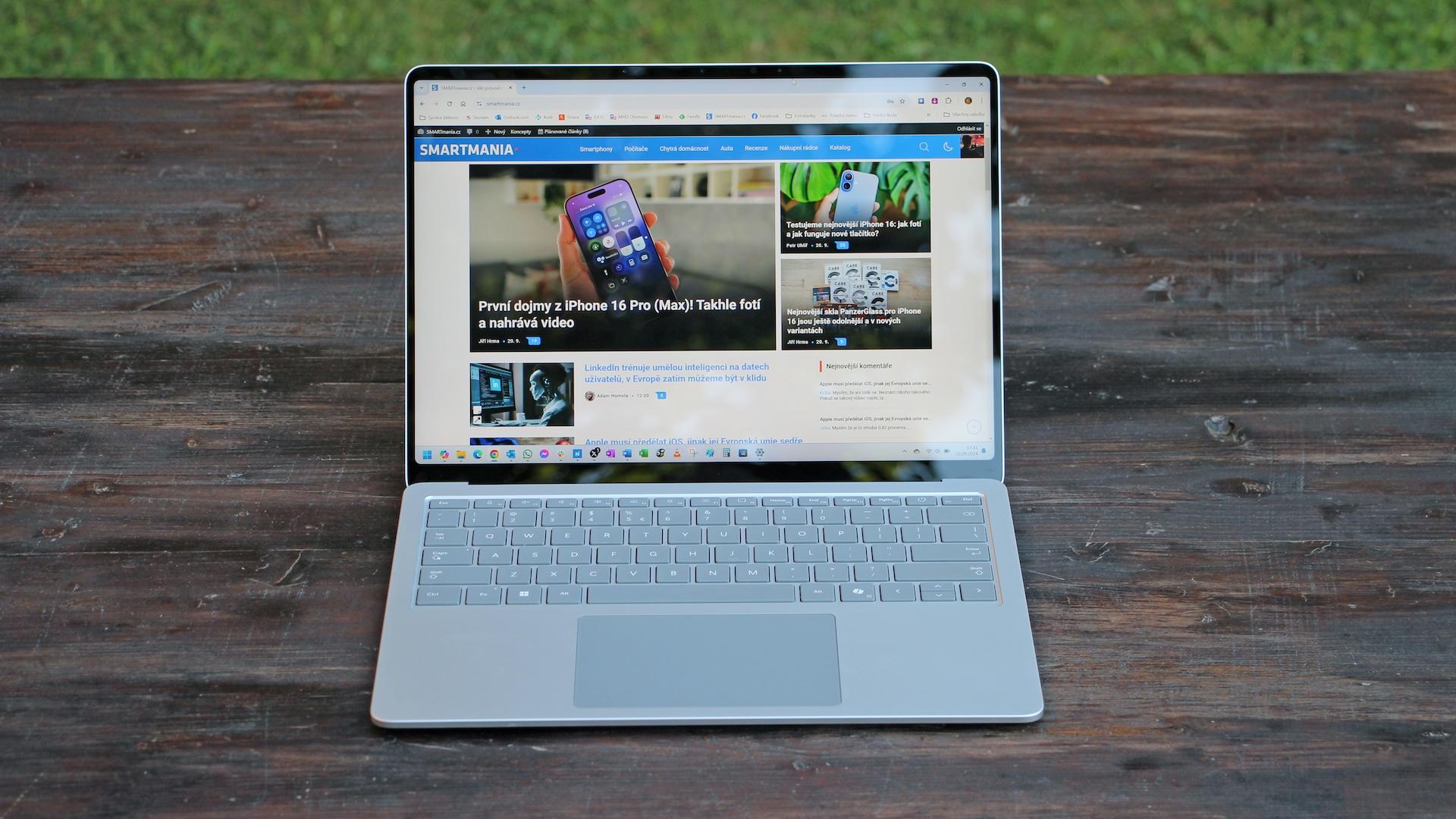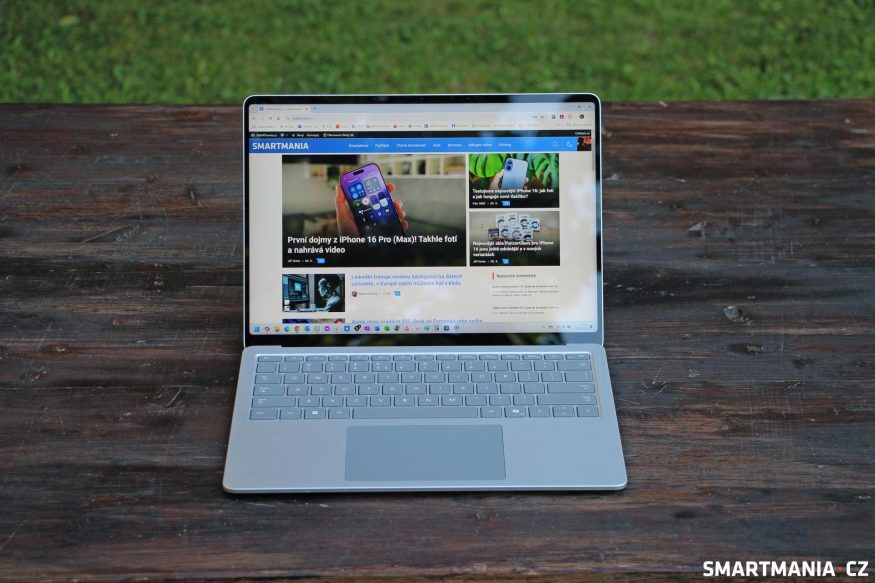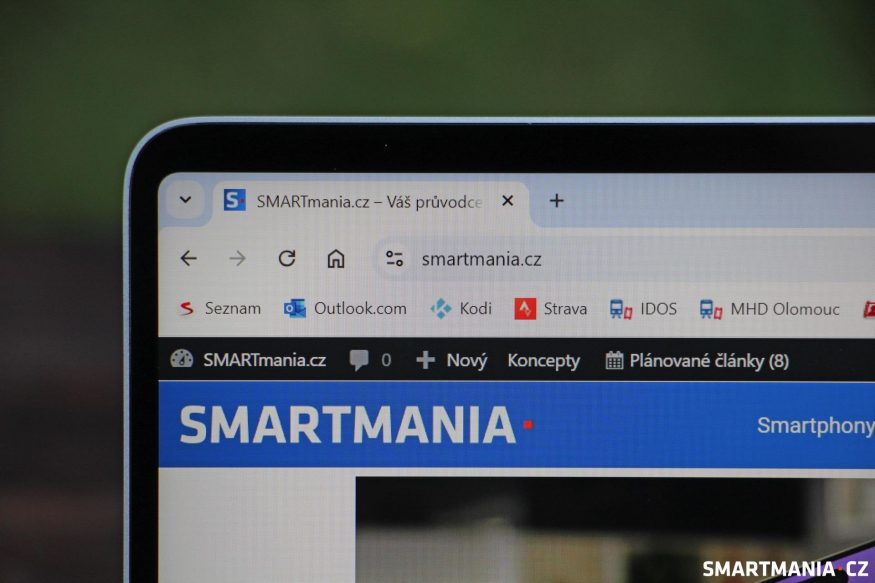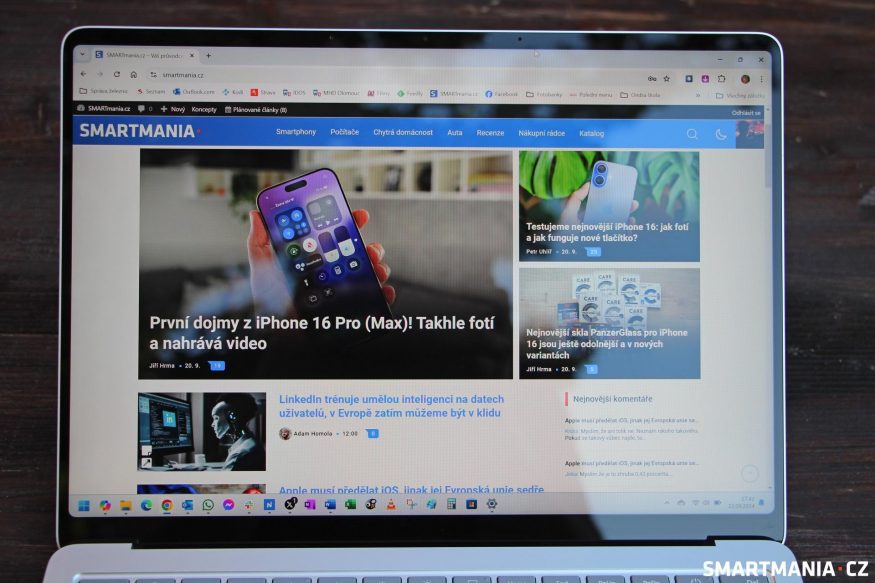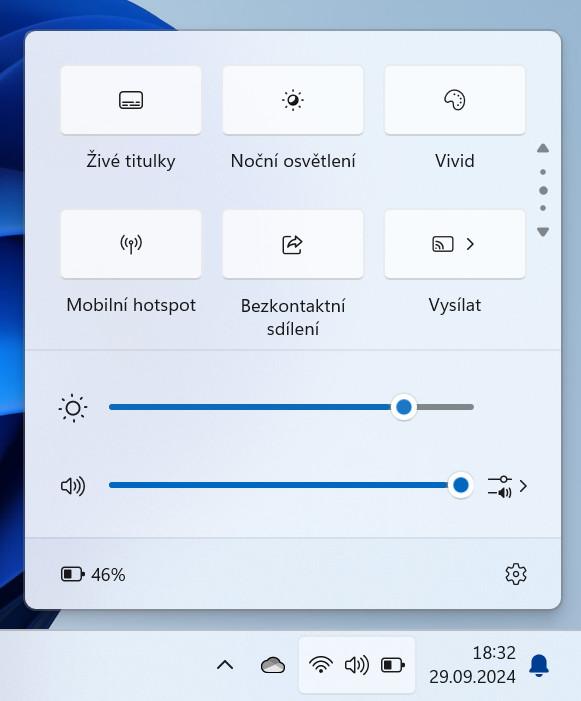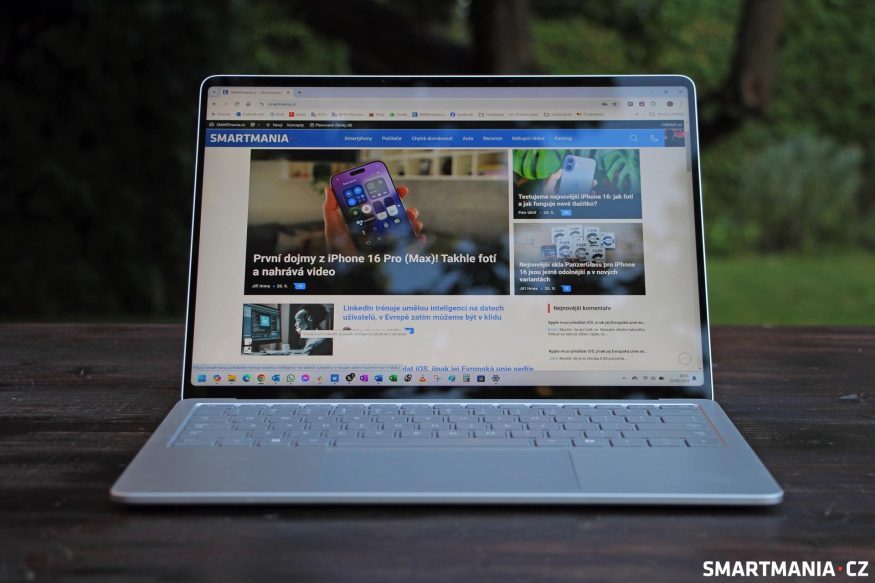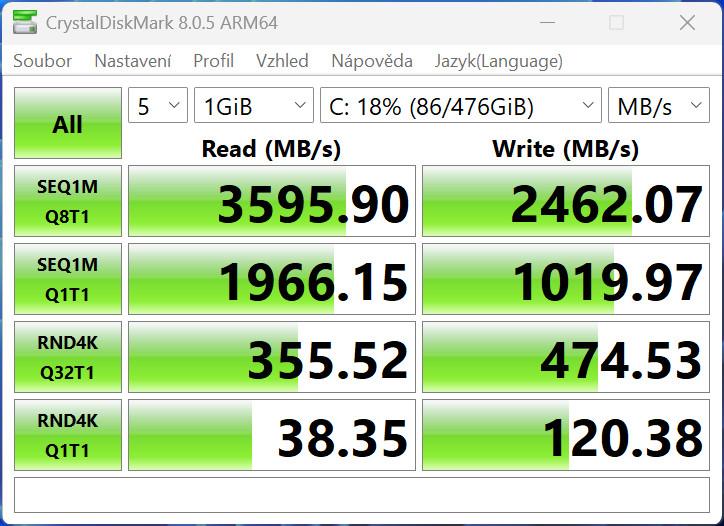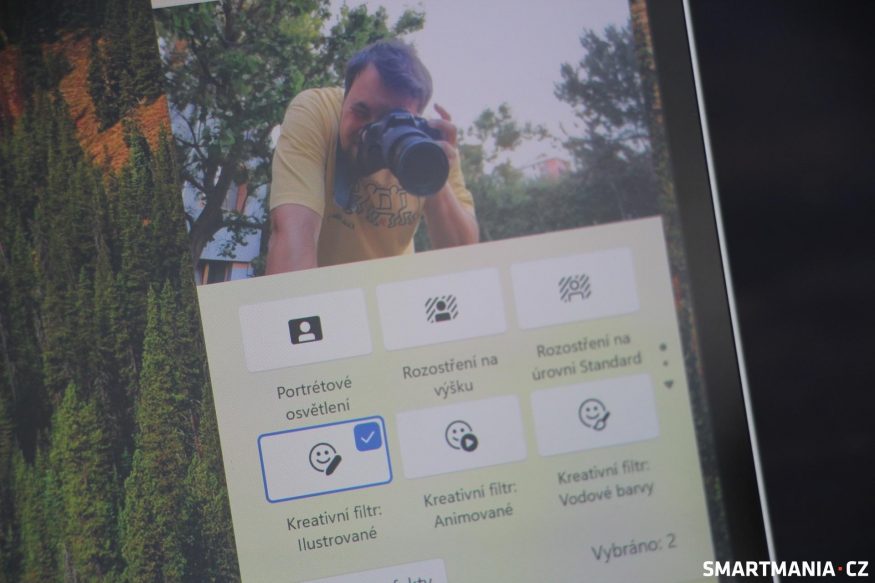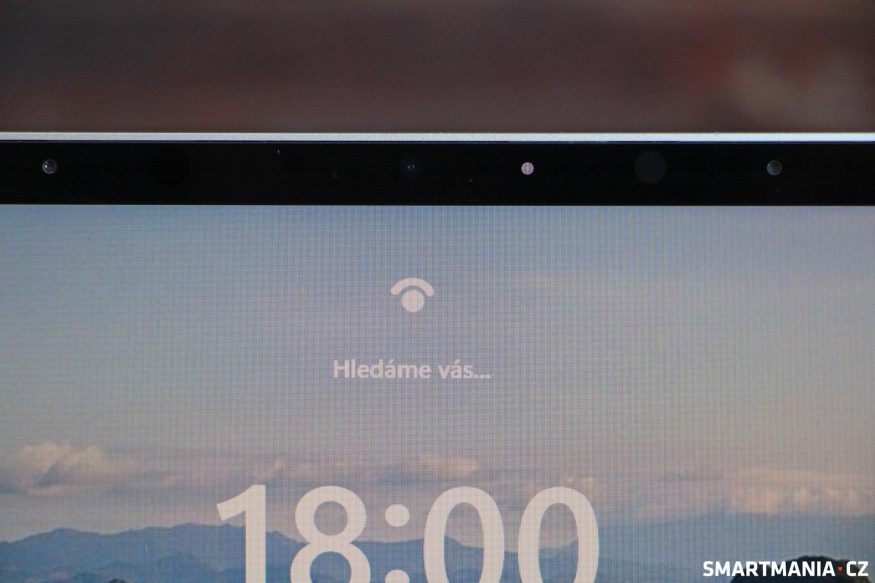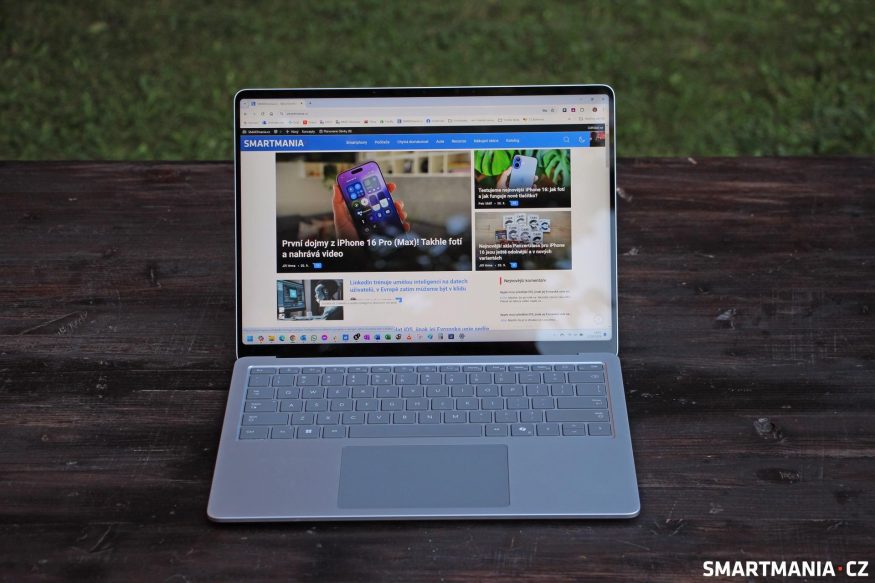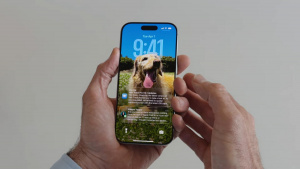- Poslední generace Surface Laptopu si díky neurální jednotce rozumí s umělou inteligencí
- ARMový čipset Qualcomm Snapdragon X Elite nabízí vysoký výkon a efektivní chod
- Bohužel stále nejsou vyřešené potíže s nekompatibilitou některých aplikací a většinou her
Microsoft letos v květnu odhalil nové generace počítačů Surface Pro a Surface Laptop a v obou případech vsadil na stejnou strategii – rozloučit se s procesory od Intelu a nahradit je ARMovými čipsety od Qualcommu. Možná právě proto Redmondští z názvů obou strojů odstranili číslovku, ale uvádějí generační příslušnost zvlášť – nedávno testovaný tablet nese značení Surface Pro 11. edice, aktuálně testovaný notebook se pak jmenuje Surface Laptop 7. generace.
Nový Surface Laptop spadá do skupiny počítačů Copilot+ PC, neboť disponuje výkonnou neurální jednotkou pro akceleraci AI úloh přímo na zařízení. Díky tomu u něj v systému Windows 11 najdete několik funkcí, které starší počítače neumí a nikdy umět nebudou. Stojí za to nastoupit na novou vlnu Copilot+ počítačů již dnes, nebo vám minulé generace Surface Laptopu poslouží i v dalších letech, aniž byste se cítili být výrazně ochuzeni?
Obsah balení: nutný základ
Krabička s počítačem Surface Laptop obsahuje jen to nejpotřebnější – samotný počítač a nabíječku. Dříve bychom byli rádi alespoň za čistící hadřík nebo rozbočovač portů, avšak žijeme v době, kdy výrobci z balení svých zařízení pomalu odstraňují nabíječky, kabely, Apple dokonce i ikonické samolepky. Buďme tedy rádi alespoň za ten základ, který nám Microsoft nabízí.

Design a konstrukce: nenápadný elegán
V současném počítačovém portfoliu Microsoftu může Surface Laptop působit trochu nudně – přeci jen postrádá jakoukoliv konvertibilitu či jinou zvláštnost, která by dokázala tento „obyčejný“ notebook proměnit v něco jiného. Po krátkém seznámení mu ale jeho obyčejnost s lehkým srdcem odpustíte, naopak ji budete považovat za největší benefit, Surface Laptop vás totiž svojí jednoduchostí a přímočarostí naprosto ohromí.
Inženýři Microsoftu zřejmě dostali jednoduché zadání – ukázat všem, jak má vypadat referenční notebook s Windows, který se stane jakousi obdobou MacBooku Air z jablečného světa. A nutno říci, že se jim to povedlo na jedničku. Surface Laptop láká na jednoduchý design, v podstatě se jedná o tenký hliníkový kvádr se zaoblenými rohy, který je příkladně bytelný a přitom elegantní – nenajdete na něm žádné designové kudrlinky, žádné viditelné mřížky ventilátorů nebo reproduktorů, samolepky vedle touchpadu, dostanete pouze stříbrnou hliníkovou placku, jejíž víko zdobí zrcátkové logo Microsoftu umístěné do přesného středu.
V zahraničí je Surface Laptop nabízen v několika barevných variantách, čeští zákazníci si ale musí vystačit s nejobyčejnějšími verzemi – černou a platinovou. Počítač existuje ve dvou různých úhlopříčkách, my jsme na test obdrželi menší 13,8″ variantu v platinové barvě, která mu podle mého názoru sluší více. Jenom mě mrzí, že Microsoft u nejnovějšího Surface Laptopu definitivně přestal nabízet verzi s alcantarovým povrchem okolí klávesnice a touchpadu, která mi byla u minulých generací bližší než ta hliníková. Surface Laptop tak přišel o jednu ze svých odlišností, která jej činila zajímavým.
Mírným zklamáním jsou v mých očích i tloušťka a hmotnost. Surface Laptop sice není superprémiový notebook, který by měl trhat v těchto kategoriích rekordy, avšak oproti minulé generaci si v obou případech pohoršil – tloušťka narostla ze 14,5 na 17,5 mm, hmotnost se zvedla z 1,297 na 1,34 kg. Možná budu považován za hnidopicha, ale v mých uších stále zní proklamace, že díky ARMovým procesorům budou moci být počítače tenčí, lehčí, tišší, úspornější a kdovíco ještě. Microsoft však šel nepochopitelně jak s tabletem Surface Pro, tak s testovaným Surface Laptopem opačným směrem.

Surface Laptop spočívá na čtyřech gumových nožičkách, pod kterými se schovávají šroubky umožňující vniknutí do útrob. Dříve byly počítače od Microsoftu označovány za jedny z nejhůře opravitelných strojů na trhu, v posledních letech však šli Redmondští v této oblasti hodně do sebe – přístup k vnitřním komponentám je snadný, stejně tak i jejich výměna (včetně SSD).
Touchpad s haptickým klikáním
Jestli mám něco na počítačích Surface opravdu rád, tak jsou to klávesnice a touchpad. Začnu netradičně od touchpadu, neboť u něj se odehrála významná mezigenerační změna. Microsoft totiž vyměnil klasický klikací mechanismus za haptický, díky čemuž se touchpad při kliknutí nikde neprohýbá, a přesto díky vibračnímu motorku dokáže navodit přirozený pocit kliknutí.
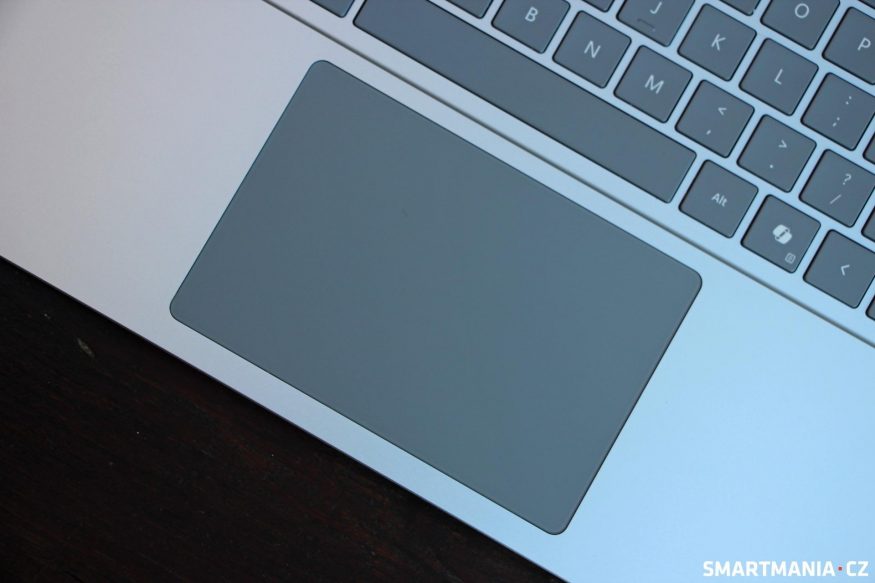
Tuto technologii proslavil Apple ve svých MacBoocích, v případě Microsoftu jsme ji viděli zatím pouze u nejdražšího Surface Laptop Studia. Výhodou tohoto řešení je jednak redukce mechanických částí (které se mohou pokazit) a jednak spolehlivější chování – kliknutí má totiž stejnou intenzitu na celé ploše touchpadu.
Touchpad pochopitelně podporuje multidotyková gesta, přičemž systém Windows 11 umožňuje (oproti macOS) jejich podrobné nastavení – já sám jsem si například oblíbil měnit hlasitost tažením čtyřmi prsty nahoru/dolů a přichytávat okna ke stranám obrazovky tažením čtyřmi prsty doleva/doprava. Jsou to sice drobnosti, ale neskutečně dokáží urychlit práci. Díky tomuto souznění hardwaru a softwaru se nebojím prohlásit touchpad Surface Laptopu za nejlepší, s jakým jsem kdy v životě pracoval.
To samé mohu říci i o klávesnici. Když jsem Surface Laptop obdržel na testování, „zahodil“ jsem všechny počítače okolo a všechny články a recenze jsem psal pouze na něm. Ten, kdo píše jedním prstem stylem kroužícího orla (při hledání písmenek) její kvality neocení, avšak já jsem z ní byl naprosto unešený. I když můj styl psaní deseti prsty není zcela dokonalý, klávesnice Surface Laptopu mi při zběsilém ťukání odpouštěla všechny drobné chybky a text vždy napsala přesně tak, jak jsem zamýšlel.
Stisk každé klávesy je naprosto přesný a zřetelný, přitom není nijak výrazně hlučný. Rozměry jednotlivých kláves i mezery mezi nimi jsou navrženy tak akorát, aby se do nich prsty přirozeně trefovaly. Ve zhoršených světelných podmínkách navíc potěší rovnoměrné podsvícení regulovatelné ve třech stupních (čtvrtý = vypnuto). Pokud bych měl klávesnici Surface Laptopu něco vytknout, tak je to snad jen nízký Enter a malé šipky nahoru/dolů. Některým rovněž mohou chybět české popisky.
Klávesnice, která hraje
Klávesnice má u Surface Laptopu ještě sekundární funkci, a tou je přehrávání hudby – pod klávesami se totiž ukrývají stereoreproduktory s certifikací Dolby Atmos. Jejich kvalita je v rámci notebooků nadprůměrná, avšak na špičku stále ještě nestačí – zatímco MacBooky mohou klidně zastat funkci externích reproduktorů, u Surface Laptopu mohou tuto funkci plnit zhruba do poloviny hlasitosti. Za touto hranicí už basová složka nestíhá a je přeřvávána výškami a středy.
Částečnou výpomoc poskytuje aplikace Dolby Atmos, kterou si překvapivě musíte doinstalovat sami – v nabídce Start najdete pouze zástupce. V této aplikaci si lze vybrat z několika přednastavených ekvalizérů, popř. si vytvořit vlastní. Pokud si s nastavením zvuku trochu pohrajete, projev reproduktorů se zakulatí a vaše uši budou spokojenější. Maximální hlasitost je dostatečná, k utlumování nedochází ani v případě, kdy budete při poslechu hudby současně používat klávesnici.
Větší displej, tenčí rámečky
Letošní Surface Laptop si polepšil v oblasti displeje – Microsoft u menšího modelu zvětšil obrazovku z původních 13,5 na 13,8″, přitom půdorys samotného počítače se mezigeneračně zmenšil. Microsoft toho docílil ztenčením okolních rámečků, které se navíc dočkaly zaoblení v rozích. Tato změna Surface Laptopu výrazně prospěla, s tenčími rámečky vypadá mnohem moderněji a tři desetiny palce navíc potěší snad každého.
Obrazovka se pyšní rozlišením 2 304 × 1 536 pixelů, což na dané úhlopříčce znamená dostatečnou jemnost 201 ppi. Měřítko je standardně přednastaveno na 150 %, díky čemuž jsou veškeré zobrazené prvky dostatečně velké, a zároveň příjemně jemné. Poměr stran displeje činí 3:2, což oceníte zejména při práci, naopak u širokoúhlých filmů se budete muset spokojit s černými pruhy nahoře a dole. Mně osobně vyhovuje právě použitý poměr 3:2.

Microsoft u Surface Laptopu zůstává věrný IPS panelu, avšak s jeho kvalitou jsem byl nadmíru spokojen. Barvy možná nejsou tak kontrastní jako u OLED obrazovek, ale jsou velmi věrné. Panel pokrývá kompletní barevné spektrum sRGB, kromě toho si v nastavení můžete vybrat kontrastnější a živější profil Vivid, který mi osobně vyhovoval více. Počítač navíc umí barvy přizpůsobovat okolnímu osvětlení tak, aby vypadaly co nejvěrněji. Tuto funkci lze deaktivovat, což oceníte především při úpravě fotografií.
Obrazovka se umí překreslovat ve frekvencích 60 nebo 120 Hz, překvapivě však chybí dynamický režim, který si frekvenci vybírá podle potřeby. Zatímco na smartphonech rozdíl mezi 60 a 120 Hz vnímám poměrně výrazně, na Surface Laptopu mi přišel takřka nezřetelný – po většinu doby jsem tak používal základní frekvenci 60 Hz, která je šetrnější k akumulátoru a zajistí desítky minut práce navíc.
Displej se umí „vybičovat“ k maximálnímu jasu až 600 nitů, což je dostatečná hodnota na používání v interiéru i exteriéru. Venku možná budete trochu bojovat s odlesky lesklého krycího skla, avšak s čitelností na přímém slunečním světle jsem neměl výrazné problémy. Zobrazovač si poradí i s HDR obsahem, avšak k jejímu plnohodnotnému využití by se hodil ještě vyšší jas.
Jas lze regulovat buď automaticky, nebo manuálně z obrazovky rychlých přepínačů u hodin. Odsud je možné přepínat i barevné režimy nebo zapínat/vypínat funkci noční osvětlení, která utlumuje modré světlo. Ještě by to chtělo do této nabídky přidat přepínače pro rychlou změnu obnovovací frekvence, adaptivní změnu barev a k zapnutí/vypnutí HDR – pro tyto položky je nutné ponořit se hluboko do nastavení.
Obrazovka je dotyková, ovšem oproti minulým generacím přišla o podporu stylusu Surface Pen. Na druhou stranu na nepodepřeném kývajícím se displeji by stejně nebylo jeho používání příliš pohodlné – u konvertiblu dává stylus větší smysl.
Výkon: bleskurychlá odezva na každé kliknutí
Microsoft u letošních počítačů Surface vsadil všechny karty na ARMové procesory od Qualcommu, pravděpodobně s cílem napodobit čtyři roky starý úspěch Applu a jeho čipů M1–M4. Jedná se o třetí pokus prosadit architekturu ARM ve světě Windows, ty předchozí selhaly především kvůli omezené kompatibilitě stávajících aplikací a nízkému výkonu procesorů Nvidia Tegra a Qualcomm Snapdragon 8cx. Současné procesory od Qualcommu rozhodně nedostatkem výkonu netrpí, avšak při jejich používání je stále nutné počítat s nějakými kompromisy.
Surface Laptop lze zakoupit s procesory Snapdragon X Plus nebo X Elite, my jsme na test dostali druhou, výkonnější variantu podpořenou 16 GB RAM typu LPDRR5x. Čipset s označením X1E-80-100 obsahuje procesor s 12 jádry se základním taktem 3,4 GHz, v případě potřeby se dvě z nich dokáží dostat až na frekvenci 4,0 GHz. Maximální výkon lze regulovat v nastavení Windows, a to v nabídce Režim napájení – na výběr jsou režimy Doporučeno, Lepší výkon a Nejlepší výkon. Veškeré testy jsme prováděli v posledním jmenovaném režimu.
Procesorová jednotka poskytuje ohromnou porci výkonu, který bohatě postačuje na veškeré běžné operace. Procesorový výkon je srovnatelný s jablečným čipem Apple M3 – ve výkonu jednoho jádra sice stále vede Apple, při zapojení všech dvanácti jader dominuje Qualcomm. Snapdragon X Elite se nezalekne klasické x86/64 konkurence – při zapojení všech procesorových jader drží krok s notebookovými procesory Intel Core Ultra 9 185H nebo AMD Ryzen AI 9 HX 370. V některých scénářích testovaný Surface Laptop 7. edice dokonce překonává i Surface Laptop Studio 2 s procesorem Intel Core i7-13700H – ten byl přitom donedávna vůbec nejvýkonnějším počítačem od Microsoftu.
| Benchmark | Asus ZenBook S 16 AMD Ryzen AI 9 HX 370 |
Asus Vivobook S 15 Snapdragon X Elite (X1E78100) |
Surface Laptop Studio 2 Core i7-13700H |
Microsoft Surface Pro 11. edice Snapdragon X Elite (X1E80100) |
Microsoft Surface Laptop 7. edice Snapdragon X Elite (X1E80100) |
MacBook Air Apple M3 |
| GeekBench 6.2.1 Single Core | 2 832 | 2 410 | 2 591 | 2 802 | 2 792 | 3 011 |
| GeekBench 6.2.1 Multi Core | 13 285 | 14 206 | 13 169 | 14 271 | 14 136 | 11 806 |
| GeekBench 6.2.1 OpenCL | 34 259 | 20 640 | 17 252 | 20 265 | 20 225 | neměřeno |
| GeekBench 6.2.1 Vulcan | 38 270 | 23 971 | 22 495 | 23 566 | 23 469 | neměřeno |
| PC Mark 10 | 7 250 | nelze spustit | 6 170 | nelze spustit | nelze spustit | neměřeno |
| PC Mark 10 Express | neměřeno | nelze spustit | 5 478 | nelze spustit | nelze spustit | neměřeno |
| PC Mark 10 Extended | neměřeno | nelze spustit | 5 858 | nelze spustit | nelze spustit | neměřeno |
| 3D Mark (Time Spy) | 3 721 | nelze spustit | 2 048 | nelze spustit | 5 035 | neměřeno |
| 3D Mark (Wild Life Extreme) | neměřeno | 6 277 | neměřeno | 6 443 | 6 414 | 8 113 |
| Cinebench R23 Single Core | 1 953 | 1 120 | 1 860 | 1 287 | 1 319 | 1 897 |
| Cinebench R23 Multi Core | 16 522 | 12 077 | 13 550 | 8 286 | 9 349 | 9 052 |
| Cinebench 2024 Single Core | 113 | 106 | neměřeno | 123 | 124 | 141 |
| Cinebench 2024 Multi Core | 948 | 1 115 | neměřeno | 758 | 833 | 608 |
| Cinebench 2024 GPU | neměřeno | nelze spustit | neměřeno | nelze spustit | nelze spustit | 3 264 |
| CPU-Z Single Core | 785 | 682 | 803 | 685 | 684 | neměřeno |
| CPU-Z Multi Core | 7 347 | 7 504 | 7 764 | 8 201 | 8 066 | neměřeno |
Vysoký procesorový výkon Snapdragonu X Elite je důležitý i kvůli emulaci klasických x86/64 aplikací, neboť zdaleka ne všechny aplikace existují v nativní podobě pro ARMové procesory. Microsoft naštěstí vyladil emulační vrstvu PRISM tak, aby uživatel nepoznal, zda je aplikace nativní, či nikoliv – většina se spouští a běží stejně rychle bez ohledu na cílovou architekturu. Můžete ale narazit na aplikace, které se kterými si ani emulace neporadí, vesměs se ale jedná o exotičtější prográmky, například doprovodné aplikace ke starším typům tiskáren.
Na hry spíše zapomeňte, zejména na ty z Microsoft Store
Potíž mohou stále činit graficky náročnější aplikace, typicky střižny videa (například Adobe Premiere Pro) nebo hry. Grafický čip Adreno má výkon zhruba jako čip Intel Iris Xe z doby před dvou lety a kromě toho sama emulace není u graficky náročnějších aplikací tolik účinná. Mnoho her si navíc s emulací vůbec nedokáže poradit, takže řadu titulů na ARMovém procesoru vůbec nespustíte. Qualcomm sice sliboval, že Snapdragon X Elite je na hry skvěle připraven, musíte však natrefit na tu správnou hru.
GTA V, Civilization VI, Borderlands 3 nebo Dirt Rally na Snapdragonu X Elite fungují obstojně (ve Full HD rozlišení), naopak Call of Duty, Fortnite nebo Halo: Infinite vůbec nespustíte. Mnohdy to přitom není tím, že by ji grafický čip „neutáhl“, ale pouze proto, že si hra nebo její spouštěč postavil hlavu. Typickým příkladem jsou (bohužel) hry z Microsoft Store – oficiální obchod Microsoftu vám instalaci her nedovolí, aplikace Xbox je pak ořezána pouze na nabídku streamování. Nezahrajete si ani remasterovanou verzi Age of Empires II: Definitive Edition, přitom čip Adreno by ji měl slupnout jako malinu. Pokud si předplácíte službu Xbox Game Pass, na Surface Laptopu si z její knihovny nestáhnete ani piškvorky.
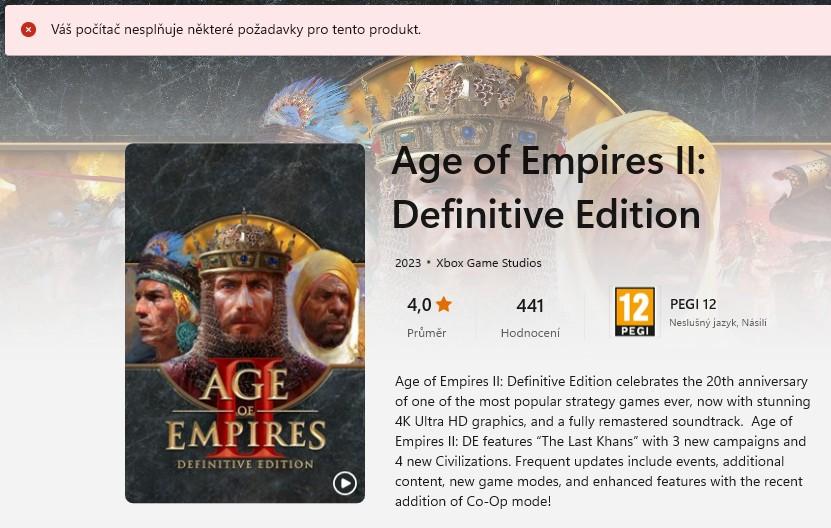
S výběrem vhodného softwaru a her může alespoň trochu pomoci komunitní webová stránka Windows on ARM Ready Software, na které si lze ověřit samotnou kompatibilitu, a dokonce i získat představu o tom, jak aplikace či hra pojede (hratelná, nehratelná). Obecně ale stále platí, že kupovat si na hry počítač se Snapdragonem nedává smysl – i kdyby vaše současné oblíbené hry spustil, nemáte jistotu, že si zahrajete ty budoucí.
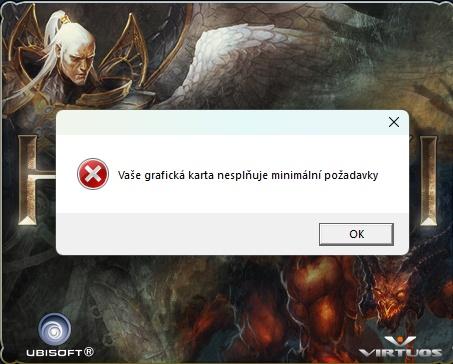
Potěšující je, že i když dáte notebooku pořádně zabrat, nedočkáte se ani výrazného přehřívání, ani nepříjemného kvílení ventilátoru. Přestože je notebook chlazen aktivně, větrání jsem slyšel ševelit pouze při používání benchmarků, při práci či konzumaci multimédií byly jejich lopatky neslyšně zaparkované. Výduchy ventilace jsou situované do zadní části pantu, takže si jich uživatel ani nevšimne.
Čipset Snapdragon X Elite obsahuje vlastní neurální jednotku pro akceleraci AI úloh, její papírový výkon dosahuje 45 TOPS, což je více než Microsoft pro Copilot+ počítače vyžaduje. Neurální jednotku jsme otestovali novým multiplatformním benchmarkem GeekBench AI, v němž si Snapdragon X Elite vybojoval následující hodnoty. Zatím jsme neměli možnost porovnání s jinými počítači s neurální jednotkou, tudíž přikládáme alespoň hodnoty staršího počítače Huawei MateBook X Pro bez této jednotky:
| Benchmark | Huawei MateBook X Pro 2021 | Microsoft Surface Pro 11. edice | Microsoft Surface Laptop 7. edice |
| GeekBench AI Single Precision Score | 1928 | 2 012 | 1 879 |
| GeekBench AI Half Precision Score | 803 | 1 448 | 1 500 |
| GeekBench AI Quantized Score | 2309 | 4 935 | 4 884 |
Celkový výkon počítače nebrzdí ani SSD, které je dostatečně rychlé ve všech činnostech. Stejně jako u ostatních počítačů Surface se jedná vyměnitelné úložiště osazené v patici M.2 se zkrácenou délkou 2230, v případě testovaného stroje disponovalo kapacitou 512 GB.
Vzhledem k poměrně drastickým příplatkům za vyšší paměťové verze se nejeví jako špatná strategie koupě počítače se základní kapacitou s následnou výměnou svépomocí – skok z 512 GB na 1 TB si Microsoft cení na 6 100 korun, přitom samostatně seženete 1TB SSD stejného typu pod 3 tisíce korun, a ještě vám původní disk zůstane pro strýčka příhodu.
Více portů a moderní bezdrátová konektivita
Surface Laptop 7. edice si polepšil i v konektivitě, z bezdrátových standardů podporuje Wi-Fi 7 a Bluetooth 5.4. K Wi-Fi 7 routeru bohužel nemám přístup, nicméně na mé domácí Wi-Fi 6 dosahoval Surface Laptop skvělých výsledků – udržoval si stabilní připojení i v místech, ve kterých mají jiné přístroje problémy. Bohužel 4G/5G konektivitu notebook postrádá, což je škoda, u počítače s mobilním čipsetem by určitě její nasazení nebyl problém.
Počítač mě potěšil i portovou výbavou. V Microsoftu zřejmě zaznamenali chvály fanoušků Applu za rozšíření portové výbavy v MacBoocích Pro a rozhodli se počet portů v Surface Laptopu také rozmnožit. V případě menšího 13,8″ přibylo navíc jedno USB-C, takže celková výbava je následující:
- 2 × USB-C (USB 4 s nabíjením, přenosem dat a obrazu skrze Display Port 1.4a),
- 1 × USB-A (USB 3.1),
- 1 × 3,5mm port na sluchátka,
- 1 × Surface Connect.
Škoda že čtečka microSD karet se vešla pouze do 15″ modelu, nejednou bych ji ocenil. Hodil by se i port HDMI pro připojení externí obrazovky nebo projektoru, pro tyhle účely je zapotřebí redukce. Existují dokovací stanice do magnetického portu Surface Connect, avšak jsou poměrně drahé a využitelné pouze v počítačích Surface – rozumněji se jeví investice do USB-C rozbočovače.
Nabíjení a výdrž: v klidu vydrží hodně, v zápřahu je to horší
Ač jsem velký fanoušek USB-C, jsem velmi rád, že Microsoft zachoval i magnetický konektor Surface Connect, nabíjení skrze něj je totiž extrémně návykové. Koncovka nabíječky si cestu najde sama, síla magnetu je zvolena ideálně tak, aby se kabel neodpojoval svévolně, avšak v případě trhnutí dokáže zachránit počítač od pádu ze stolu. Nabíjet lze pochopitelně i skrze USB-C, avšak já jako otec tří dětí více oceňuji magnetické řešení.

Od Microsoftu v balení dostanete nabíječku s 39W adaptérem, což je při náročném používání hraniční hodnota pro udržení stroje „naživu“– odběr v zátěži může být i lehce vyšší. Pokud je počítač vypnutý či uspaný, doplníte mu energii z nuly na 100 procent za zhruba 2 hodiny. Nabíječka samotná se sestává ze dvou kusů, cihlička adaptéru oproti minulým generacím postrádá dodatečný USB port pro možnost současného dobíjení dalších zařízení. Doufal jsem, že v Redmondu postupně na svých adaptérech vymění původní USB-A za modernější USB-C, namísto toho ale port odstranili úplně.
A jak často budete nabíjet? Hlavním benefitem ARMových čipsetů má být vysoká efektivita, a Snapdragon X Elite je toho důkazem. Zatímco u mého běžně používaného notebooku s procesorem Intel Core i7-1260P mizí procenta doslova před očima, u Surface Laptopu plynou jako klidná řeka. Při psaní článků ve Wordu za plného jasu a nastavené obnovovací frekvenci na 60 Hz výdrž dosahovala příjemných 8 hodin, při lehce sníženém jasu (v domácích podmínkách zhruba na 2/3 jsem se dostal na téměř 11 hodin. To nejsou na počítač s 55Wh baterií vůbec špatné hodnoty.
Při náročnějších činnostech už to taková sláva není – pokud bez připojení síti na počítači spustíte benchmark nebo graficky náročnou hru, počítejte s tím, že výdrž spadne na necelé dvě hodiny. V nenáročných činnostech se přeci jen Surface Laptop cítí o poznání lépe.
Operační systém s příměsí umělé inteligence
Na Surface Laptopu, 7. edice běží Windows 11 v edici Home. Microsoftu se podařilo vyladit spolupráci systému, firmwaru počítače a použitého procesoru na jedničku – reakce systému na veškeré podněty byly doslova bleskurychlé. Při testech různých počítačů mě sem tam překvapí pomalejší odezva při přepínání aplikací nebo zpomalené animace při jejich spouštění, avšak v případě Surface Laptopu jsem žádná zaškobrtnutí nezaznamenal – reakce systému u něj považuji za nejrychlejší jaké jsem kdy ve Windows viděl, a to i přes velké množství spuštěných aplikací.
Surface Laptop se honosí nálepkou Copilot+ PC, což znamená, že obsahuje výkonnou neurální jednotku, která je schopná akcelerovat vybrané AI úlohy přímo na zařízení. Microsoft přímo do Windows 11 propašoval několik AI funkcí, které počítače bez neurální jednotky nikdy nedostanou. Zatím ale mohu s klidným svědomím říci, že se dá pohodlně žít i bez nich.
Vlajkovou funkcí Copilot+ počítačů měla být funkce Recall, která měla do „fotografické paměti“ zaznamenávat veškeré dění na obrazovce pro potřeby pozdějšího vyhledávání přirozeným jazykem. Bohužel se ukázalo, že v datech určených pro umělou inteligenci mohl „šmejdit“ kde kdo s patřičným oprávněním, a tak Microsoft tuto funkci uložil k ledu, nejen v Evropě, ale rovnou na celém světě. Brzy by se nicméně měla vrátit, a to s výrazně lepším zabezpečením.
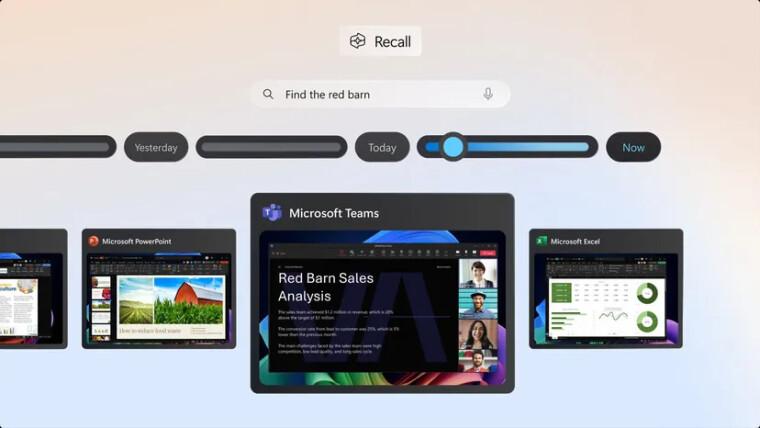
Ořezaná je i samotná funkce Copilot, která se spouští dedikovaným tlačítkem na klávesnici (brzy půjde toto tlačítko přemapovat). Původně měla podobu chatbota v postranním panelu, který uměl nejen rychle vyhledávat dotazy na internetu, ale rovněž pomáhat s nastavením Windows. S tím však Redmondští narazili v EU, a proto tento postranní panel vyměnili za klasickou webovou aplikaci, která má stejné funkce jako webový chatbot bez návaznosti na operační systém. Funguje tedy i na počítačích bez „nálepky“ Copilot PC+.

Chatbot Copilot umí česky, a i když se rozhodně nejedná o nejšikovnější umělou inteligenci, její používání může být pro leckoho přínosné. Sám jsem se přistihl, že namísto „googlení“ a složitého dohledávání informací raději sáhnu po Copilotu, který mi požadované informace najde rychleji, a ještě je shrne do přehledného přehledu. Jen je zapotřebí být obezřetný a občas si výsledek zkontrolovat i jinde.
Copilot umí i generovat obrázky (za pomoci technologie DALL-E 3), ovšem pouze v rozlišení 1 024 × 1 024 pixelů. Na druhou stranu je to pořád čtyřikrát lepší než generátor obrázků v aplikaci Fotografie – ta totiž umí maximální rozlišení 512 × 512 pixelů.
Generátor obrázků se nachází i v aplikaci Malování, zde však funguje odlišně – umělá inteligence vyžaduje alespoň nějaký náčrt s krátkým popisem s tím, že posléze dílo dokoná za vás. Vybrat si můžete jeden z pěti nabízených stylů – vodové barvy, olejomalby, kresby inkoustem, anime a pixelart. Pro tyto účely by se hodila podpora stylusu, o tu však Surface Laptop 7. edice přišel.
Webkamera na stereoidech
Poslední využití umělé inteligence se týká webkamery. Díky balíku Studiové efekty lze v reálném čase do obrazu přidávat různé efekty – měnit osvětlení, rozostřovat pozadí nebo aplikovat různé filtry, díky kterým budete vypadat jako ilustrovaná či animovaná postavička. Nechybí ani funkce udržování obličeje v záběru a zajišťování neustálého kontaktu očí. Pokud jste častým účastníkem telekonferencí, můžete minimálně v poslední z vyjmenovaných funkcí najít zalíbení. Na druhou stranu část těchto AI funkcí umí konferenční aplikace i na počítačích bez dedikované neurální jednotky.
Webkamera samotná má pouze Full HD rozlišení, takže výsledný obraz není nijak detailní, zato potěší poměrně slušným jasem a redukovaným šumem i ve zhoršených světelných podmínkách. Součástí webkamery je i infračervená kamerka pro biometrické ověřování uživatele na základě 3D skenu jeho obličeje – tento systém funguje spolehlivě a je maximálně bezpečný. Jen je škoda, že nelze k jednomu účtu přiřadit více obličejů, aby mohl být Surface Laptop používaný jako rodinný domácí notebook. Takto musí mít každý uživatel svůj účet.
Závěr: skvělý notebook s omezenou kompatibilitou
Je na čase si shrnout veškeré poznatky z testování a odpovědět si na otázku, zda se Microsoftu podařilo vyrobit referenční počítač, který reprezentuje to nejlepší ze světa Windows,
Po stránce designu a zpracování se jedná o naprostou špičku – notebook perfektně vypadá, má pevnou konstrukci a třešničkou na dortu je jeho snadná opravitelnost. K tomu si připočtěme nejlepší klávesnici a touchpad, se kterými jsem měl tu čest pracovat, líbivý displej, dostatečnou portovou zásobu a tradiční Surface speciality, jako 3D skener obličeje nebo magnetické nabíjení. Trochu mě mrzí, že těch specialit oproti minulé generaci ubylo – ztratili jsme alcantarovou povrchovou úpravu okolí klávesnice, podporu stylusu Surface Pen nebo dodatečný USB port na adaptéru.
Také mě zklamalo, že Surface Laptop mezigeneračně výrazně ztloustnul, čekal bych totiž pravý opak. Z dřívějších prezentací vyplývalo, že počítače s ARMovými procesory mají být tenké, lehké, efektivní a mají disponovat instantní bezdrátovou konektivitou, tedy mobilním připojením. V případě testovaného stroje jsme se dočkali pouze té efektivity, avšak ani zde se nedá hovořit o revoluci – 8 hodin při práci je fajn, avšak při prezentacích prvních ARMových procesorů pro počítače se hovořilo o výdrži přesahující 20 hodin.
Snapdragon X Elite je sám o sobě velmi rozporuplný procesor. Jeho nespornou výhodou je vysoký procesorový výkon a nízká spotřeba, která se při nenáročných činnostech pozitivně odráží ve dlouhé výdrži na jedno nabití. Bohužel v tomto případě platí pověstné „něco za něco“ – u Snapdragonu musíte počítat s tím, že některé aplikace na něm pravděpodobně nerozjedete, a u her je to ještě horší.
Snapdragon X Elite byl představen loni na podzim, avšak první počítače s ním dorazily až letos v létě, což tomuto čipu nijak neprospělo. Mezitím se totiž vyrojila silná konkurence v podobě procesorů AMD Ryzen AI a Intel Core Ultra 200V, které na Snapdragonech nenechají nit suchou – tyto čipy rovněž splňují parametry pro Copilot+ počítače, mají vysoký procesorový (i grafický) výkon a rovněž (v případě Intelu až překvapivě) nabízejí výtečnou energetickou efektivitu – důkazem budiž například nedávno testovaný Asus ZenBook S14. A podstatné je, že u nich nemusíte řešit omezenou kompatibilitu.
Toto vědomí tak trochu sráží lesk jinak naprosto skvělého notebooku. Kdyby se v Microsoftu nesnažili zopakovat jablečnou ARMovou revoluci a nasadili do Surface Laptopu nejnovější procesory od Intelu nebo od AMD, pravděpodobně bych nyní psal o nejlepším počítači, jaký jsem kdy v životě používal. I se Snapdragonem bych si jej dovedl představit jako svůj hlavní stroj, neboť mě v jeho používání nic neomezovalo – z arzenálu mých oblíbených aplikací jsem na žádnou nekompatibilitu nenarazil a nové hry na počítači nehraji.
A jak je na tom Surface Laptop 7. edice s cenou? Počítač v 13,8″ variantě startuje na částce 30 399 korun, ovšem tato konfigurace obsahuje slabší 10jádrový procesor Snapdragon X Plus, 16 GB RAM a 256GB úložiště. „Naše“ konfigurace s 12jádrovým Snapdragonem X Elite, 16 GB RAM a 512GB SSD přijde na 41 599 Kč, a pokud bychom kapacitu úložiště zaokrouhlili na rovný 1 TB, zaplatíme 47 699 korun. Za tyto peníze se rozhodně těžce smiřuje s tím, že si ve volné chvilce nezahrajete ani Age of Empires.
Microsoft Surface Laptop, 7. edice

Klady
- perfektní design a konstrukce
- fantastická klávesnice a touchpad
- kvalitní 120hz displej s tenčími rámečky
- dostatečná portová zásoba
- přihlašování obličejem
- slušná výdrž a magnetické nabíjení
- vysoký procesorový výkon
Zápory
- omezená kompatibilita aplikací a her
- vysoké příplatky za větší paměť
- klávesnice bez českých popisků